Решил описать создание этого эффекта. Возможно кто-то будет строить анимированную картинку, к примеру "Двенадцать месяцев у костра" или что-либо подобное... . И может понадобится наложить блики костра на лица или окружающие предметы.
Итак у нас есть исходное фото девушки.
1. 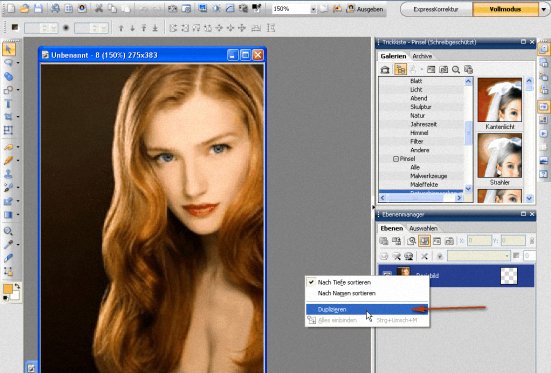
Дублируем слой.
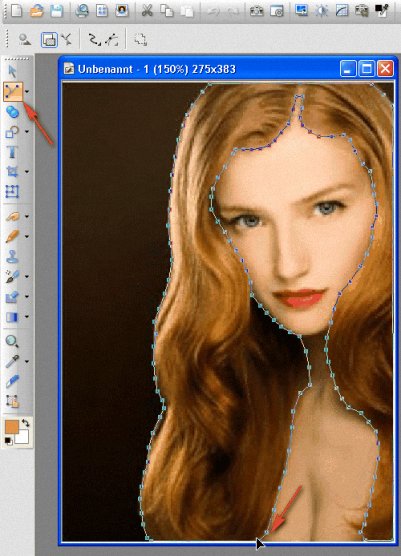
Выделяем волос.
2. 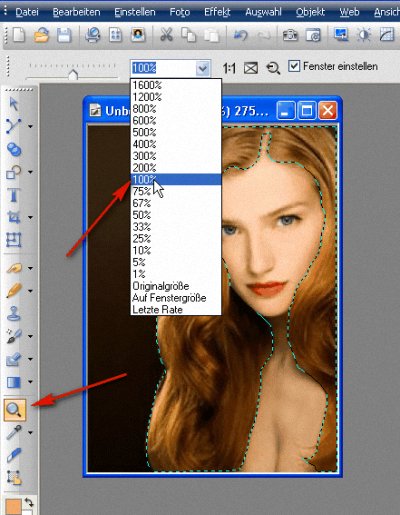
Волос выделен
Для удобства в работе, увеличим снимок на 50%.
3. 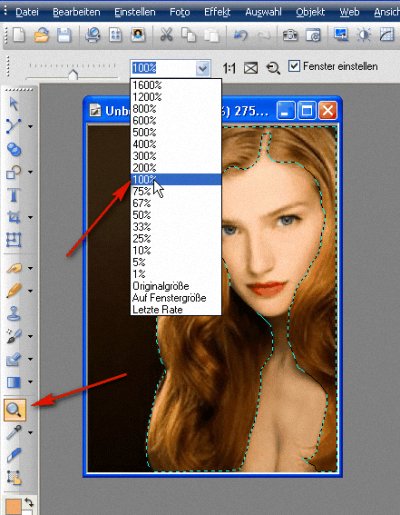
Тонкая работа закончена, возвращаем картинке нормальные размеры.
Теперь заходим в настройки цветовых оттенков...
4. 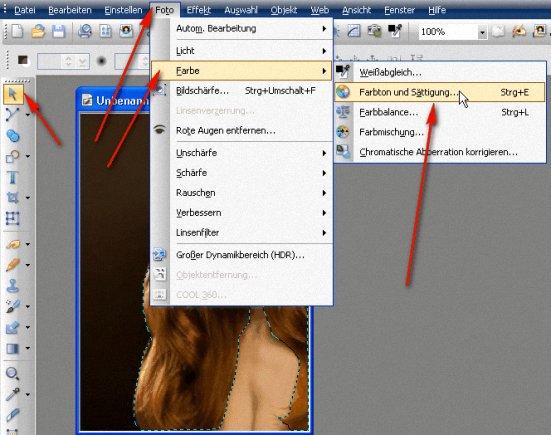
В настройках понижаем уровень яркости до -20 и жмём О.К.
5. 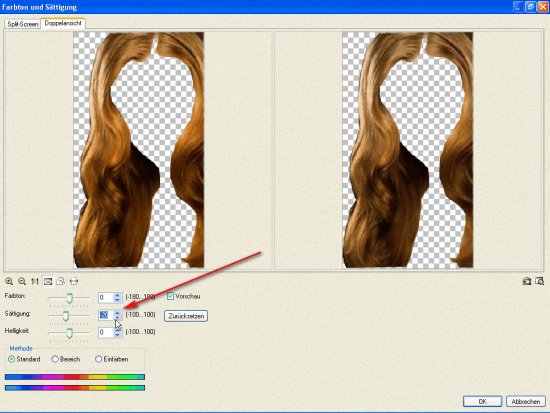
Получили картинку с волосом темнее чем оригинал. Сохроним эту картинку и добавим к имени картинки букву "Т" -тёмная.
Это нам понадобится в аниматоре.
6.
Вернём работу над картинкой на один ход назад.
7. 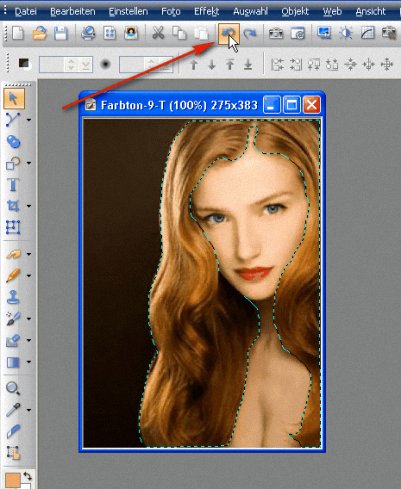
И вновь в настройки цветовой тональности.
8. 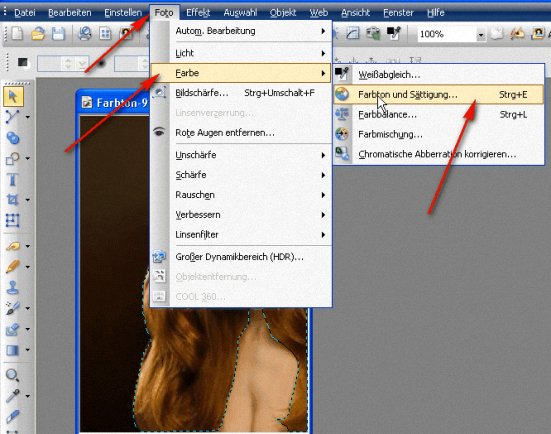
Но на этот раз добавим яркости до значения +20.
9. 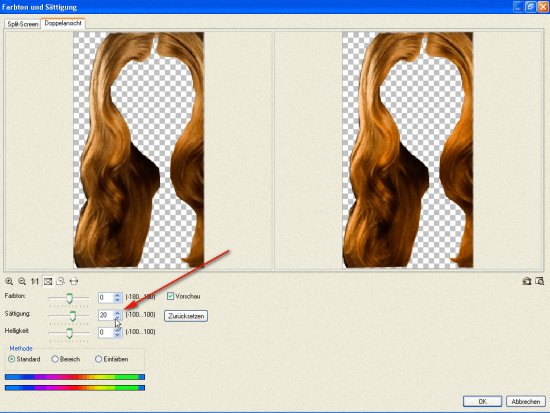
Девушка на фото стала рыжеватой. Сохраним с буквой S в имени,- светлая.
Теперь переходим в GIF Animator и в первый документ вводим картинку - оригинал.
10. 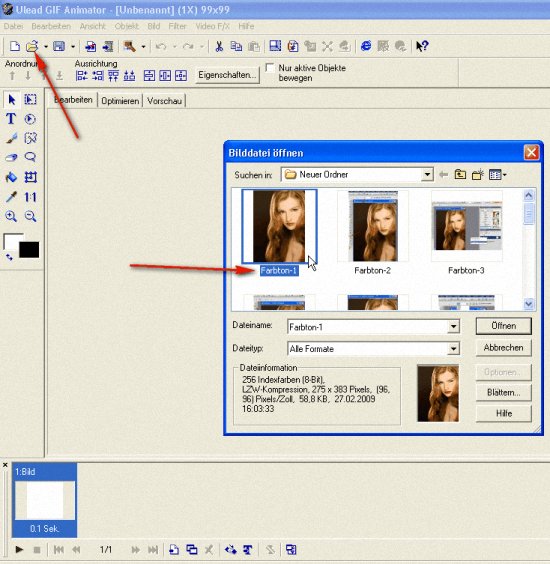
Первую картинку загнали
11.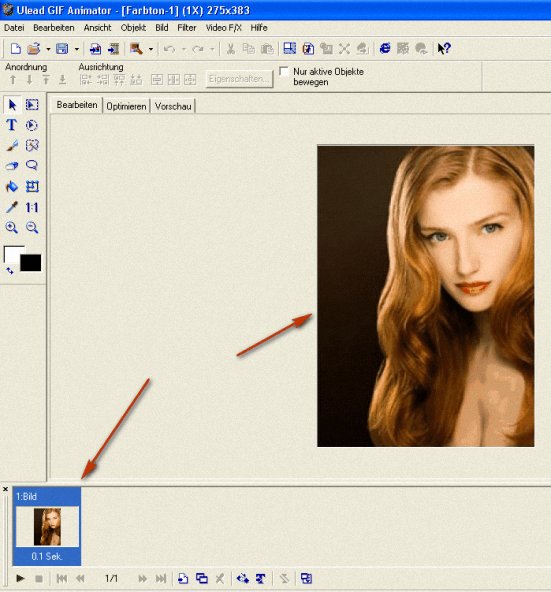
Создадим новый пустой документ
12. 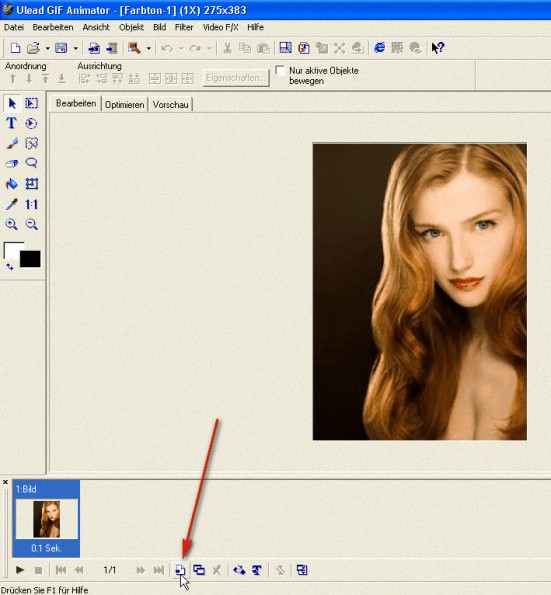
Документ создан
13. 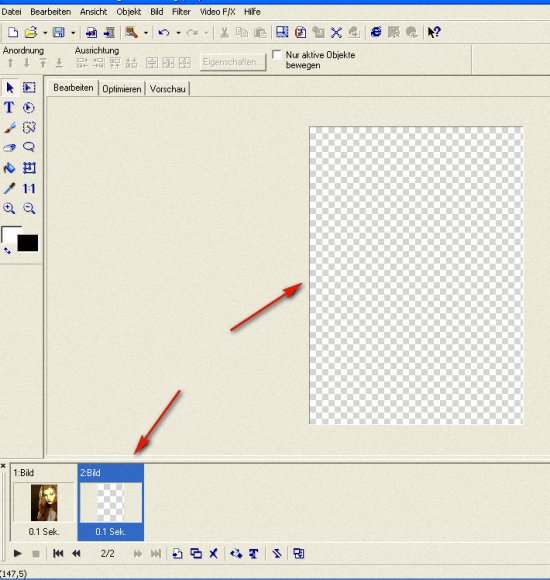
Введём в него вторую картинку Второй картинкой поставим светлую. Помните, мы отмечали её буквой S ?
Для примера мы используем только две картинки в анимации, но правильнее использовать и третью,- оригинальную.
Это позволит сделать более плавные переходы.
14. 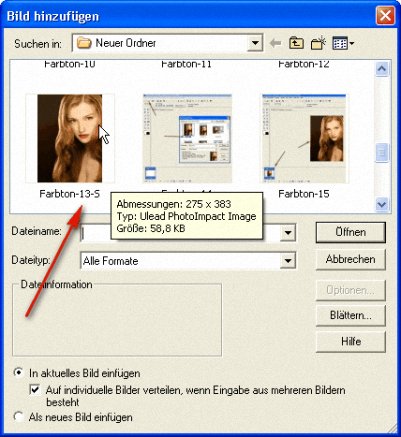
Снова создаём новый пустой документ и снова вводим в него первую картинку оригинала.
Так продолжаем и дальше. Всего должно быть 5 документов и картинки в них нужно ввести в такой последовательности:
Оригинaл-S- Оригинaл-T-Оригинaл.
Оригинaл между тонами вставляется для того, чтобы картинка не просто мигала а чтобы тональность переходила одна в другую по возможности плавно. Если взять значение яркости не 20 едениц а меньше то и переход будет более мягким.
Вот и всё. Запускаем аниматор и если результатом довольны,- сохраняем.
15. 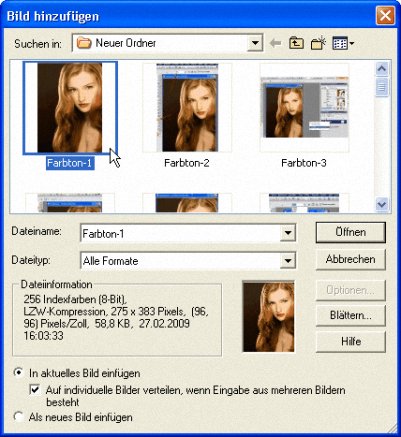

Урок в формате PDF можно забрать с облака для занятия дома offline.


 Сайт создан 2007-2025
Сайт создан 2007-2025